問題 1: CP2A/ Carlinkit 4.0+ ワイヤレス Android Auto 解像度の問題 (緑色の画面/モザイク/境界を超える画面/半分の画面/フリーズ)
車種に関係なく、解像度の問題(緑色の画面/モザイク/境界を超える画面/半分の画面/フリーズ)が発生した場合は、以下の解決策を参照してください。
1. 製品バックエンドにアクセスして最新のファームウェアを更新してください。更新するには次のブログを参照してください。
https://carlinkitcarplay.com/blogs/carlinkit-4-0-cp2a-faq/how-to-access-the-carlinkit-4-0-background-set-parameters-background-parameters-update-online-upload-logs?_pos=1&_sid=1a857ba1a&_ss=r
https://carlinkitcarplay.com/blogs/carlinkit-4-0-cp2a-faq/how-to-access-the-carlinkit-4-0-background-set-parameters-background-parameters-update-online-upload-logs?_pos=1&_sid=1a857ba1a&_ss=r
2. Android スマートフォンを使用し、ワイヤレス Android Auto に接続し、モバイル ブラウザを使用して、「192.168.50.2」と入力し、解像度を変更してください(すべての解像度オプションを切り替えてみて、適切な解像度があるかどうかを確認してください。) )、ピクセル化されているかを確認します。
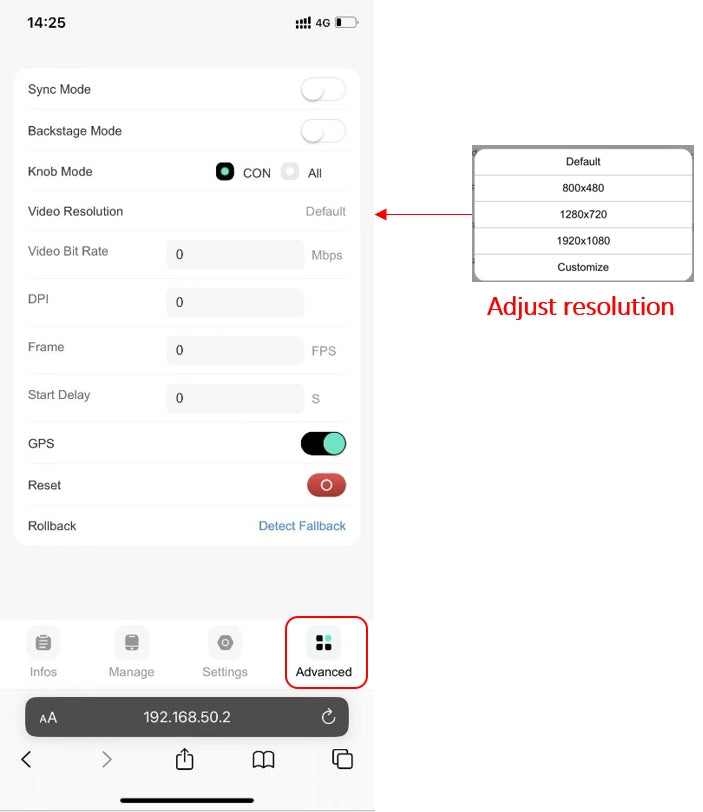
3. Android Auto ビデオ解像度を変更する (開発者)
1>Android Auto アプリを開きます。
2>一番下までスクロールし、バージョンセクションをタップして、バージョンと権限情報を表示します。
3>このセクションを連続して複数回タップします。
4>開発設定を許可するかどうかを尋ねられます。 OK をクリックします。
5>右上隅にある三点メニュー アイコンをタップします。
6>開発者設定を開きます。
7>ビデオ解像度に移動します。

問題 2: Carlinkit 4.0 でワイヤレス Android auto を使用する場合、このデバイスでは画面全体を使用するようにディスプレイを調整できますか?
これまでのところ、ワイヤレス Android Auto が画面全体を使用するようにディスプレイを調整できるかどうかは、主に車の画面の解像度に依存します。当社のエンジニアは、お客様がより良い使用体験を得ることができるよう、この部分の最適化に引き続き取り組んでいます。今後のファームウェアのアップデートもフォローアップしていただきますよう、よろしくお願いいたします。









